文章詳情頁
win11沒有操作中心解決教程
瀏覽:126日期:2023-01-21 16:20:13
許多用戶進入了win11系統之后發現沒有操作中心了也不知道怎么打開,所以下面就給你們帶來了win11沒有操作中心解決教程,還不知道怎么操作的用戶快來一起學習一下吧。
win11沒有操作中心怎么辦:1、首先點擊任務欄中的windows圖標,打開設置。
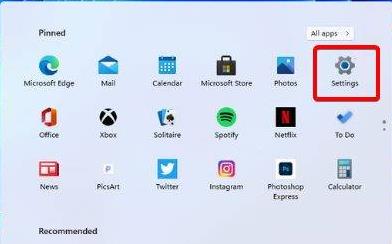
2、然后點擊設置中的“個性化”。

3、此時可以看到下面的“任務欄”選項。
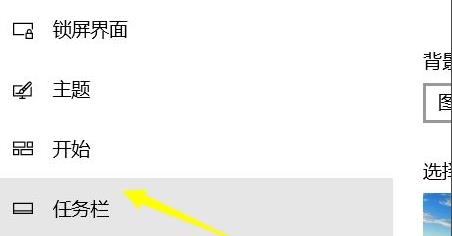
4、然后點擊右側的“打開或關閉系統圖標”。
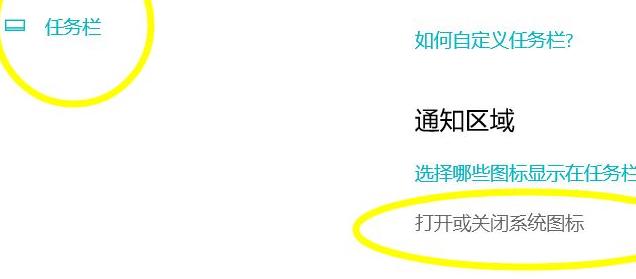
5、下拉可以看到“操作中心”選項,將后面的開關打開即可。
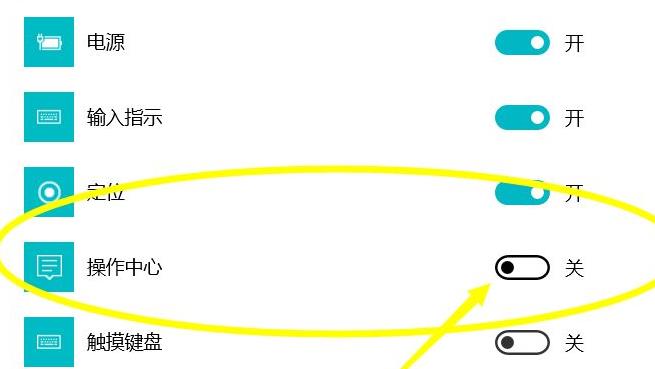
相關文章:win11安裝不了解決教程 | win11常見問題匯總
以上就是win11沒有操作中心解決教程,開啟之后下次打開就會存在了~想知道更多相關教程還可以收藏好吧啦網。
以上就是win11沒有操作中心解決教程的全部內容,望能這篇win11沒有操作中心解決教程可以幫助您解決問題,能夠解決大家的實際問題是好吧啦網一直努力的方向和目標。
上一條:win11文件管理器位置介紹下一條:Windows11工具欄位置介紹
相關文章:
1. Win10專注助手自動打開怎么辦?Win10注助手自動打開的解決方法2. Win10如何開啟多核優化?Win10開啟多核優化的方法3. Win10電腦制作定時關機代碼bat文件教程4. Win10提示無法正常啟動你的電腦錯誤代碼0xc0000001的解決辦法5. 如何一鍵關閉所有程序?Windows系統電腦快捷關閉所有程序教程6. Win11的開機音效要怎么設置?7. dllhost.exe進程占用CPU很高怎么解決?全面解析dllhost.exe進程8. Win10怎么卸載重裝聲卡驅動?Win10卸載聲卡驅動詳細教程9. Win10更新原神2.1版本B服崩潰缺少PCgamesSDK.dll怎么辦?10. 怎么檢測電腦是否支持Win11系統?電腦無法運行Win11怎么辦?
排行榜

 網公網安備
網公網安備